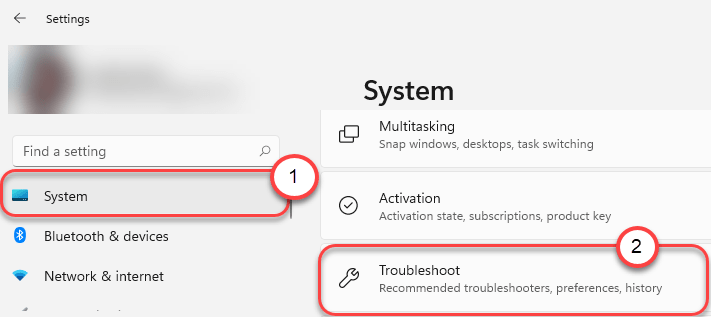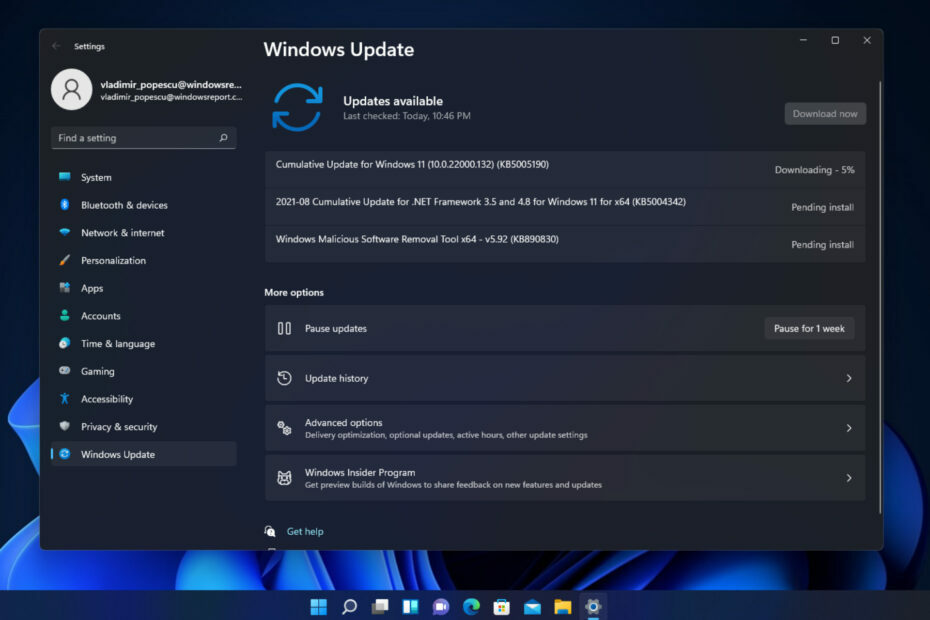- Windows 10 და 11 შეიძლება ვიზუალურად საკმაოდ განსხვავებული იყოს, ეს უკანასკნელი უფრო მიმზიდველია თვალებისთვის.
- Windows-ის ბოლო ვერსიაზე განხორციელებული ყველა ცვლილება და მუდმივი გაუმჯობესებული განახლებები Windows 11-ს აფასებს.
- მეორეს მხრივ, მისთვის საჭირო აპარატურა ზოგიერთისთვის მომთხოვნად ითვლება და აინტერესებს, უნდა განაახლონ თუ არა.
- მიუხედავად იმისა, რომ მაიკროსოფტმა თქვა, რომ მომხმარებლები ვერ შეძლებენ Windows 11-ის დაინსტალირებას მხარდაუჭერელ აპარატურაზე, ადამიანები სწორედ ამას აკეთებენ და იღებენ ყველა განახლებას ჯერჯერობით.
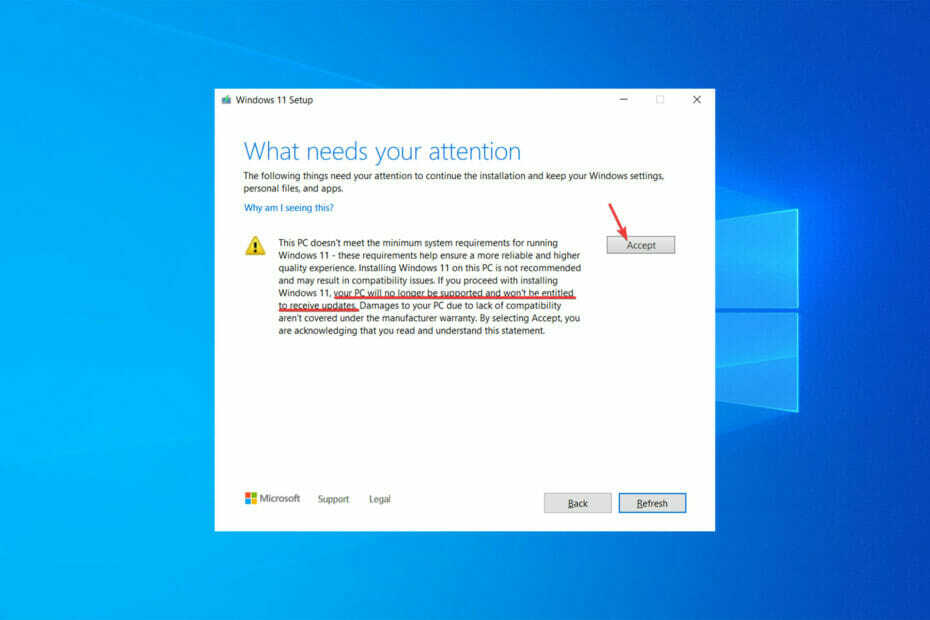
Xდააინსტალირეთ ჩამოტვირთვის ფაილზე დაწკაპუნებით
ეს პროგრამული უზრუნველყოფა გამოასწორებს კომპიუტერის გავრცელებულ შეცდომებს, დაგიცავს ფაილის დაკარგვისგან, მავნე პროგრამებისგან, ტექნიკის უკმარისობისგან და ოპტიმიზებს თქვენს კომპიუტერს მაქსიმალური მუშაობისთვის. მოაგვარეთ კომპიუტერის პრობლემები და წაშალეთ ვირუსები ახლა 3 მარტივი ნაბიჯით:
- ჩამოტვირთეთ Restoro PC Repair Tool რომელიც მოყვება დაპატენტებულ ტექნოლოგიებს (ხელმისაწვდომია პატენტი აქ).
- დააწკაპუნეთ სკანირების დაწყება იპოვონ Windows-ის პრობლემები, რამაც შეიძლება გამოიწვიოს კომპიუტერის პრობლემები.
- დააწკაპუნეთ შეკეთება ყველა პრობლემების გადასაჭრელად, რომლებიც გავლენას ახდენს თქვენი კომპიუტერის უსაფრთხოებასა და მუშაობაზე
- Restoro ჩამოტვირთულია 0 მკითხველი ამ თვეში.
როდესაც მაიკროსოფტმა გამოუშვა Windows 11, ერთ-ერთი პირველი რამ, რაც ადამიანებმა შენიშნეს, იყო ის, რომ მან მკვეთრად გაზარდა მინიმალური ტექნიკური მოთხოვნები.
განსაკუთრებით ახალი პროცესორები გჭირდებათ. Microsoft-მა საბოლოოდ განაცხადა, რომ შეგიძლიათ გამოიყენოთ ISO Windows 11-ის დასაყენებლად მხარდაუჭერელ კომპიუტერებზე, მაგრამ თქვენ ვერ შეძლებთ განახლებების მიღებას.
ადამიანები, რომლებმაც მიიღეს ეს ტექნიკა, როგორც ჩანს, იღებენ განახლებებს. მხარდაუჭერელი მოწყობილობები განთავსდა იმავე გზაზე, როგორც ყველა სხვა Windows 11 განახლებებით. თუმცა, ეს არ არის რეკომენდებული Microsoft-ის მიერ.
ასე რომ, თუ ახლახან დააინსტალირეთ Windows 11 და წააწყდით ამ კონკრეტულ შეტყობინებას იმის შესახებ, რომ თქვენს მოწყობილობას არ აქვს უფლება განახლების მცდელობისას, თქვენი კომპიუტერი ან ლეპტოპი უკვე საკმაოდ ძველია.
მაგრამ სწორედ ამიტომ ვართ აქ: რათა გაცნობოთ, რისი გაკეთება შეგიძლიათ ამის შესახებ.
რატომ არის Windows 11-ის სისტემური მოთხოვნები ასე უფრო მაღალი?
ერთადერთი მიზეზი, რის გამოც მაიკროსოფტმა აქამდე მოგვცა ასეთი მკაცრი მოთხოვნები, არის ოპერაციული სისტემის უსაფრთხოების გაუმჯობესება. კომპანიამ ასევე გაავრცელა ვიდეო, რომელიც ხსნის უსაფრთხოების ზომების მნიშვნელობას, რომლებიც აუცილებელია Windows 11-ის გასაშვებად.
Microsoft-მა განაცხადა, რომ Windows 11 ოპერაციული სისტემა შეიქმნა უსაფრთხოების უმთავრესი პრიორიტეტით. Windows 11 არის Windows-ის ყველაზე უსაფრთხო ვერსია, რომელიც ოდესმე ყოფილა, კომპანიის მიხედვით.
საიმედოობა” არის პირველი და ყველაზე მნიშვნელოვანი მიზეზი, რომელიც არღვევს სისტემურ მოთხოვნებს. ”დროთა განმავლობაში საიმედოობის შენარჩუნება დიდად არის დაკავშირებული OEM და IHV დრაივერის მხარდაჭერასთან.
Windows 11-ზე მხარდაჭერილი პროცესორები არის OEM და IHV მხარდაჭერის ფარგლებში და იყენებენ თანამედროვე (DCH) დრაივერებს.- ამბობს Microsoft.
Თუ გინდა დააინსტალირეთ Windows 11 მხარდაუჭერელ კომპიუტერზე, მიჰყევით ამ სტატიაში მოცემულ ინსტრუქციას.
რატომ იღებთ განახლებების უფლებას Windows 11-ზე?
Შეტყობინება არ აქვს განახლებების მიღების უფლება ძირითადად ნიშნავს, ჩვენი აზრით: თქვენ იყენებთ Windows 11 სისტემას, რომელსაც ჩვენ არ ვუჭერთ მხარს.
შედეგად, თქვენ შეიძლება მიიღოთ ან არ მიიღოთ განახლებები, იმისდა მიხედვით, აკმაყოფილებს თუ არა თქვენი კომპიუტერი ოპერაციული სისტემის მინიმალურ მოთხოვნებს.
ექსპერტის რჩევა: კომპიუტერის ზოგიერთი პრობლემის მოგვარება რთულია, განსაკუთრებით მაშინ, როდესაც საქმე ეხება დაზიანებულ საცავებს ან Windows ფაილების გამოტოვებას. თუ შეცდომის გამოსწორების პრობლემა გაქვთ, თქვენი სისტემა შეიძლება ნაწილობრივ დაზიანდეს. ჩვენ გირჩევთ დააინსტალიროთ Restoro, ხელსაწყო, რომელიც დაასკანირებს თქვენს აპარატს და დაადგენს რა არის ბრალია.
Დააკლიკე აქ გადმოწეროთ და დაიწყოთ შეკეთება.
ასევე, ეს გულისხმობს, რომ Microsoft-ი არ იქნება პასუხისმგებელი ყველაფერზე, რაც ამ შემთხვევაში თქვენს კომპიუტერს შეემთხვევა.
არსებობს მიზეზი, რის გამოც Microsoft იყენებს ორაზროვან ტერმინებს, როგორიცაა „უფლება აქვს“ ან „შეიძლება არა“, ვიდრე უბრალოდ თქვას: ჩვენ არ გამოგიგზავნით განახლებებს იმ მოწყობილობებზე, რომლებიც არ არის მხარდაჭერილი.
აღსანიშნავია, რომ ეს ენა გამიზნულია Microsoft-ის დასაცავად იმ შემთხვევაში, თუ ვინმე შეიტანს სარჩელს და ამტკიცებს, რომ ინსტალაცია Windows 11-მა გამოიწვია მათი კომპიუტერის ავარია ან გაუმართაობა.
როგორ შემიძლია გვერდი ავუარო Windows 11-ს, რომელსაც არ აქვს განახლებების მიღების უფლება?
იგნორირება გაუკეთეთ შეტყობინებას და დააჭირეთ მიღებას
- Წადი Windows 11-ის ჩამოტვირთვის გვერდიდა გადაახვიეთ ქვემოთ საპოვნელად ჩამოტვირთეთ Windows 11 დისკის სურათი (ISO) განყოფილება.
- ქვემოთ გამოსახულ ზოლში აირჩიეთ Windows 11 (მრავალ გამოცემა iso) ვარიანტი და დააწკაპუნეთ ჩამოტვირთვა.
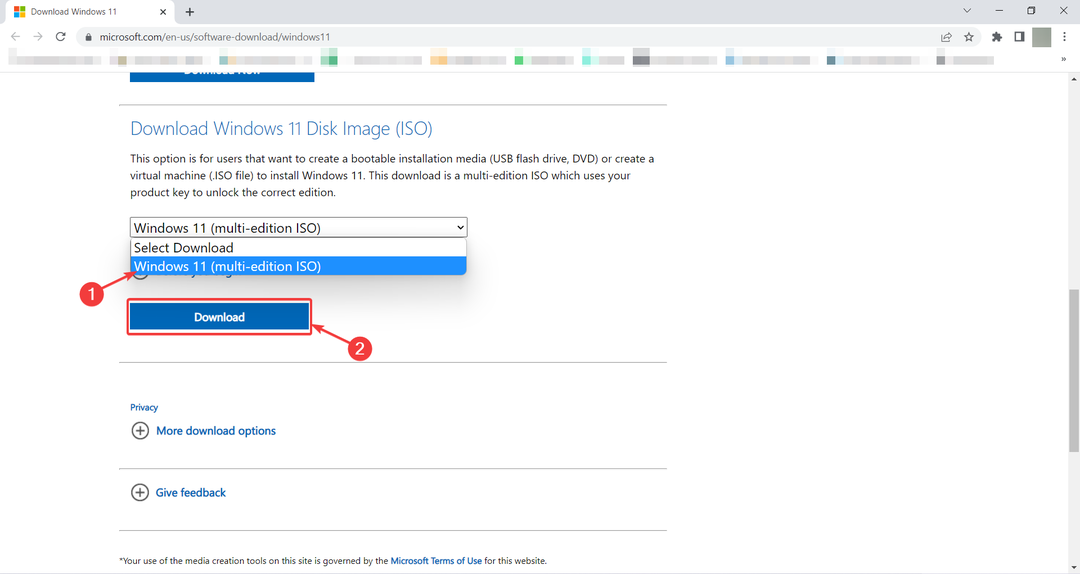
- დაელოდეთ ერთ წუთს შემდეგი ნაწილის გამოჩენას. შემდეგ აირჩიეთ სასურველი ენა Windows 11-ისთვის, რომელიც არის ინგლისური საერთაშორისო ჩვენს შემთხვევაში და პრესაში დაადასტურეთ.
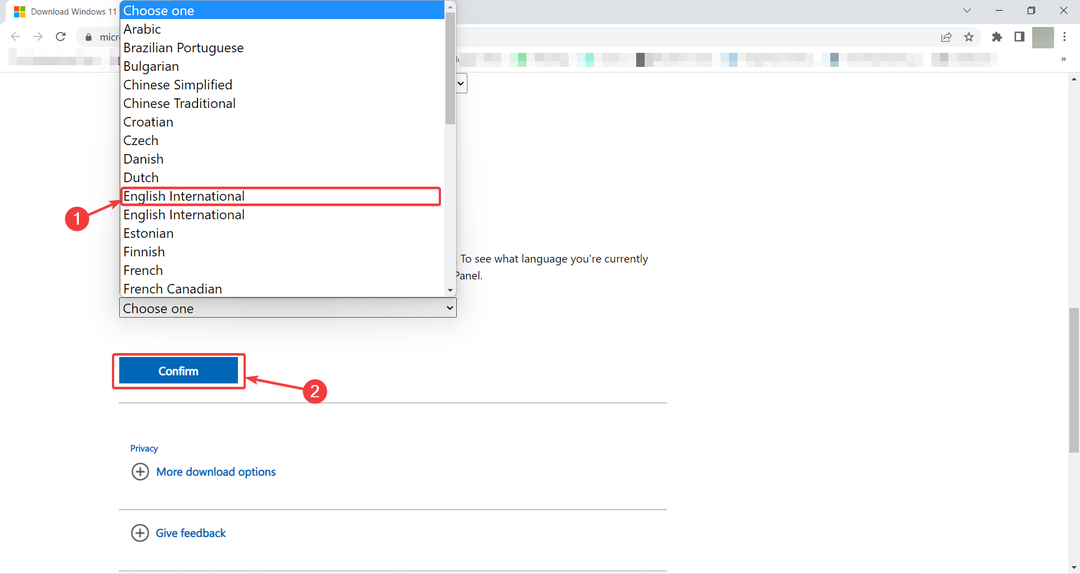
- და ბოლოს, რამდენიმე წამის შემდეგ მოგეწოდებათ Windows 11-ის ჩამოტვირთვის ბმული. Დააკლიკეთ 64 ბიტიანი ჩამოტვირთვა რომ დაიწყო ISO ფაილის ჩამოტვირთვა.
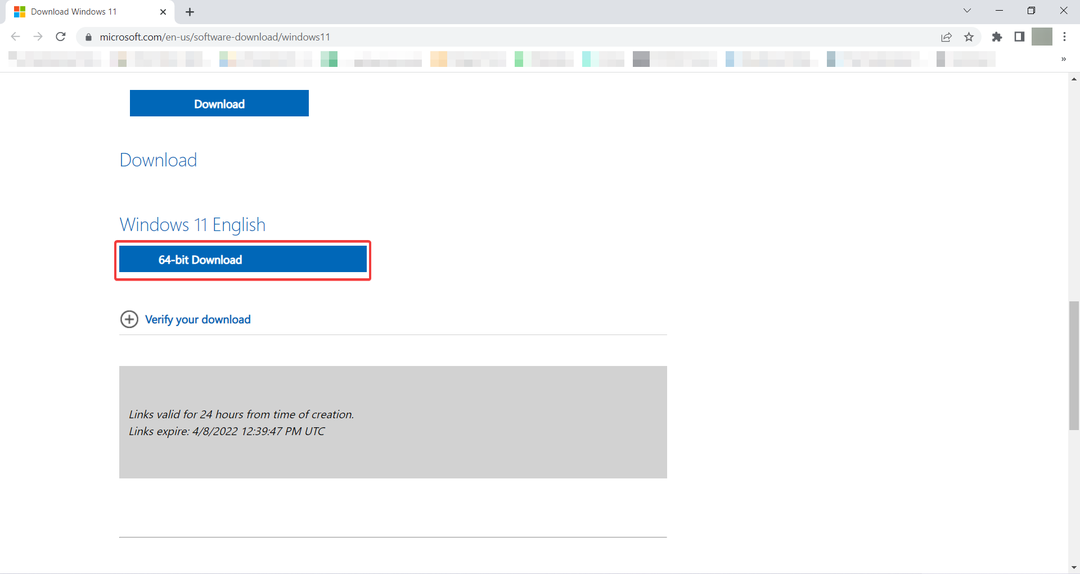
- პროგრამის დაინსტალირების შემდეგ, დააწკაპუნეთ მასზე მარჯვენა ღილაკით Windows 11 ISO ფაილი და აირჩიეთ მთა ამომხტარი მენიუდან.
- როდესაც ფაილი სწორად არის დაინსტალირებული, გადადით ფაილის Explorer-ზე და იპოვეთ იგი და ორჯერ დააწკაპუნეთ მასზე დაყენების გასაშვებად.
- Windows 11-ის დაყენების პირველ ეკრანზე დააწკაპუნეთ შემდეგი.
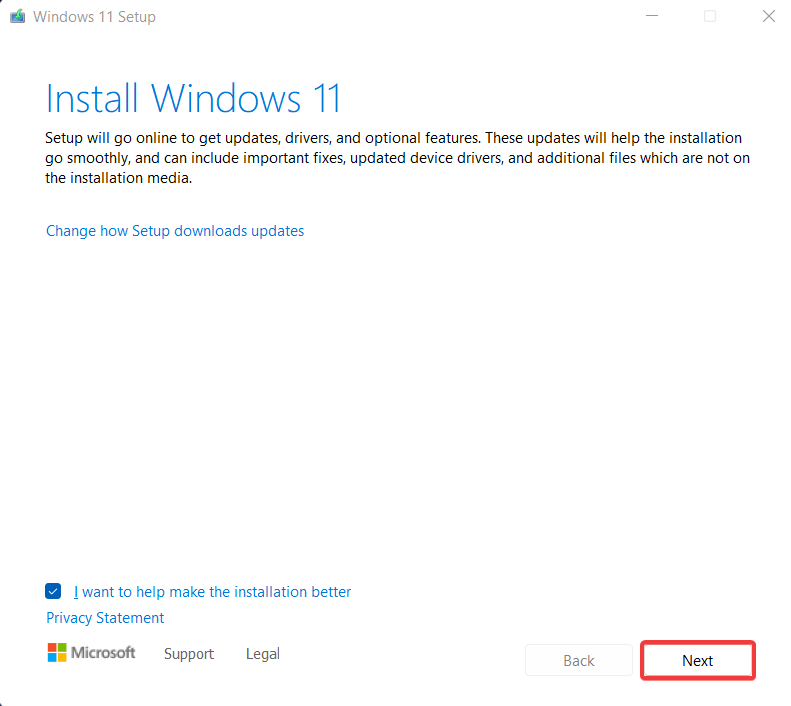
- ეს შემდეგი გვერდი არის ის, სადაც შეგიძლიათ იხილოთ სამარცხვინო შეტყობინება. წადით და დააწკაპუნეთ მიღება.
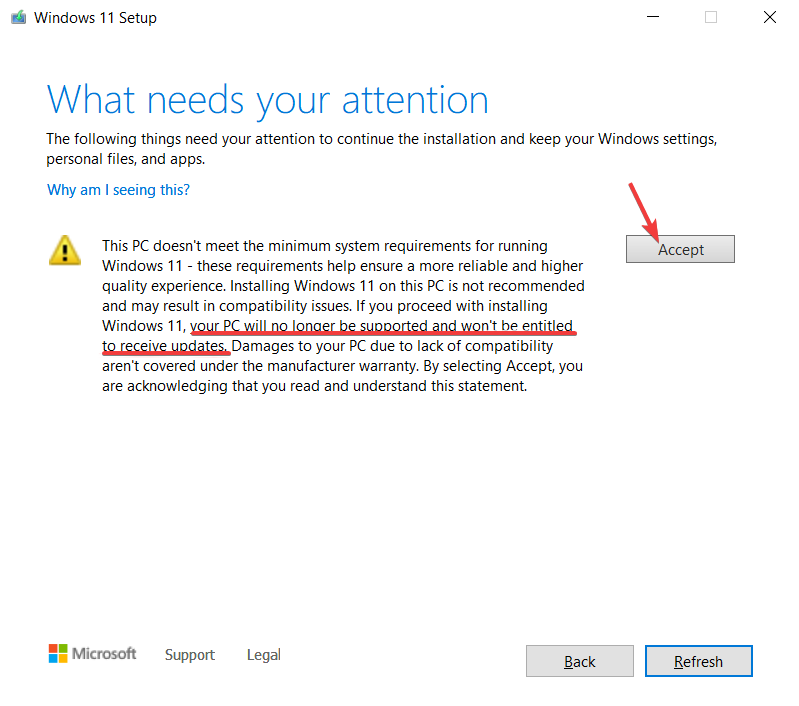
- და აქ შეგიძლიათ დააჭიროთ Დაინსტალირება ძირითადი პროცესის დასაწყებად. კომპიუტერი უნდა განახლდეს Windows 11-ზე, როდესაც დაასრულებთ პროცედურებს, TPM 2.0 და პროცესორის შეზღუდვების გვერდის ავლით.
თუ შეგხვედრიათ ეს შეტყობინება, ეს ნიშნავს, რომ თქვენ ცდილობთ Windows 11-ის განახლებას ISO ფაილის გამოყენებით, რადგან თქვენი მოწყობილობა ოფიციალურად არ არის მხარდაჭერილი Microsoft-ის მიერ.
პრობლემების თავიდან ასაცილებლად, ჩვენ მოგცეთ ნაბიჯ-ნაბიჯ ინსტრუქციები Windows 11-ზე ISO ფაილის გამოყენებით განახლებისთვის.
- Microsoft Whiteboard არ სინქრონიზდება? აქ არის სწრაფი გამოსწორება
- ადგილობრივი უსაფრთხოების ორგანო ამუშავებს პროცესორის მაღალ გამოყენებას Windows 11-ზე
- ჩამოტვირთეთ და დააინსტალირეთ Atlas VPN Windows 11-ზე
შესაძლებელია თუ არა Windows 10-ზე დაბრუნება?
თუ პრობლემები გაქვთ განახლებების ჩამოტვირთვაზე ან თქვენი კომპიუტერის მუშაობა მკვეთრად შემცირდა Windows 11-ზე განახლების შემდეგ, აუცილებლად უნდა დააბრუნოთ Windows 10-ზე.
ამისათვის მიჰყევით ქვემოთ მოცემულ ნაბიჯებს:
- დაჭერა Windows + მე გასაღებები გასახსნელად პარამეტრები მენიუ თქვენს Windows 11 კომპიუტერზე.
- ამის შემდეგ, გადადით სისტემა და გადაახვიეთ ქვემოთ, რომ იპოვოთ აღდგენა ვარიანტი.
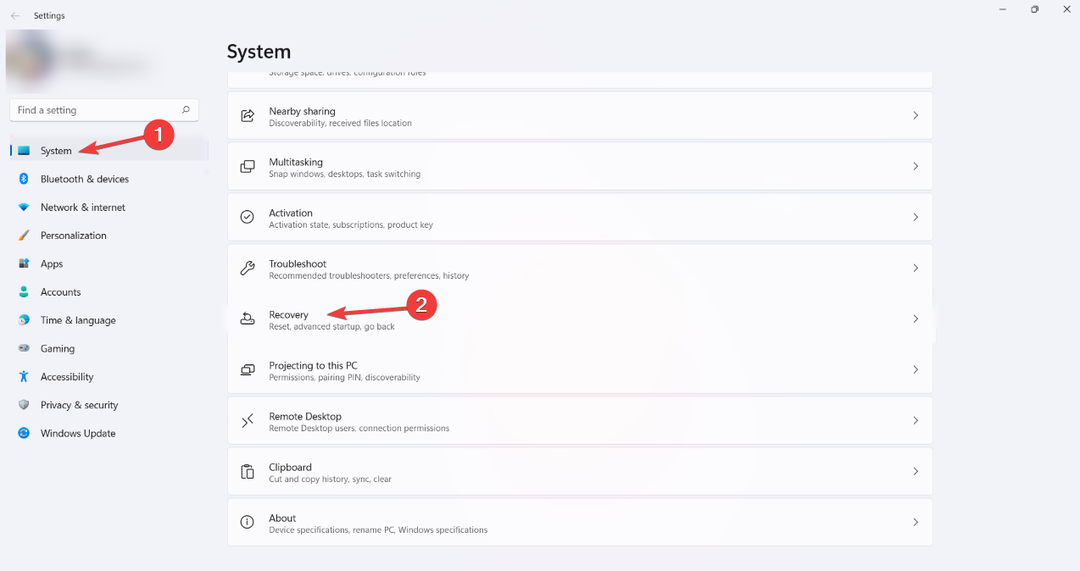
- აქ შეგიძლიათ ნახოთ რამდენიმე ვარიანტი. Დააკლიკეთ Დაბრუნდი.
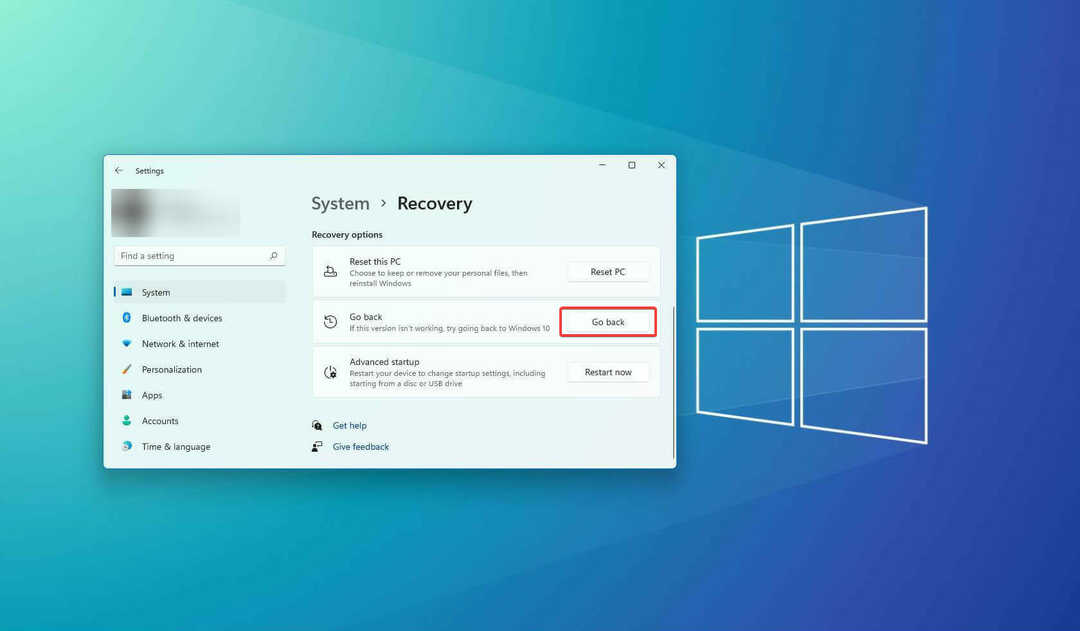
- ახლა თქვენ უნდა ნახოთ Windows 10-ის ეკრანზე დაბრუნება. აქ გეკითხებით, რატომ უბრუნდებით Windows 10-ს. შეამოწმეთ თქვენთვის სასურველი ვარიანტი და შემდეგ დააწკაპუნეთ შემდეგი.
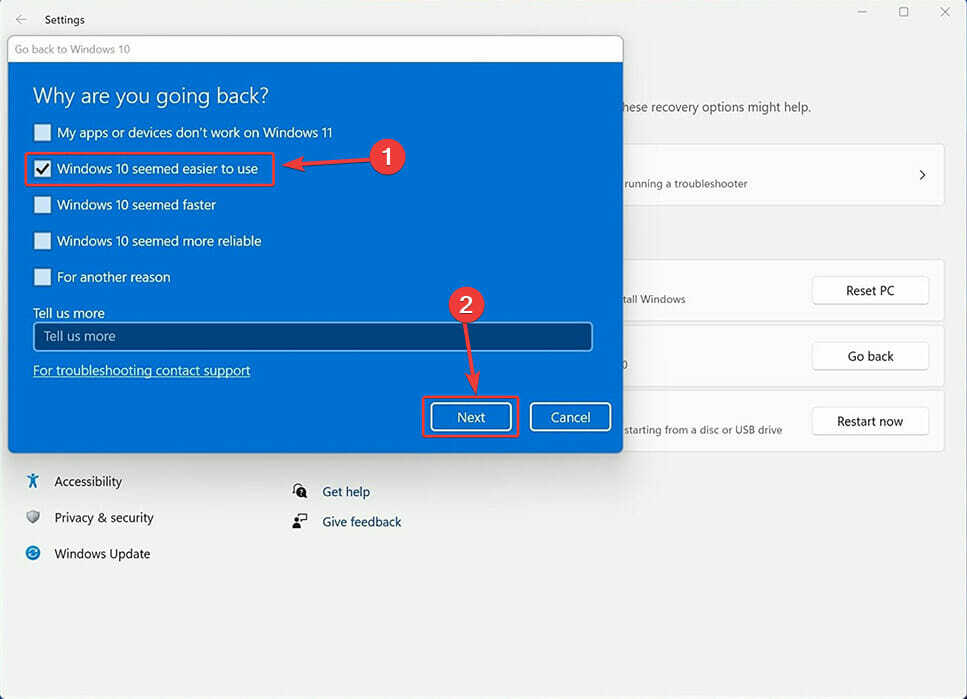
- შემდეგ ეკრანზე, ის გთხოვს შეამოწმოთ განახლებები, რათა მათ გადაჭრათ თქვენი Windows 11 პრობლემები. აირჩიეთ Არა გმადლობთ.
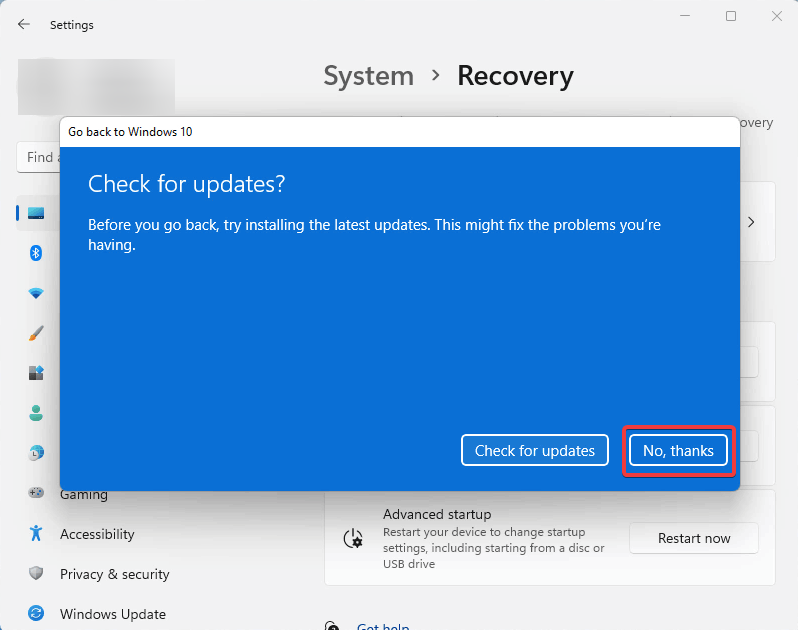
- ამის შემდეგ შეგატყობინებთ, რომ თუ დაბრუნდებით Windows 10-ზე, სავარაუდოდ მოგიწევთ რამდენიმე აპლიკაციის ხელახლა ინსტალაცია და დაკარგავთ ყველა პარამეტრს, რომელიც შეცვალეთ თქვენს Windows-ზე. დაარტყა შემდეგი.
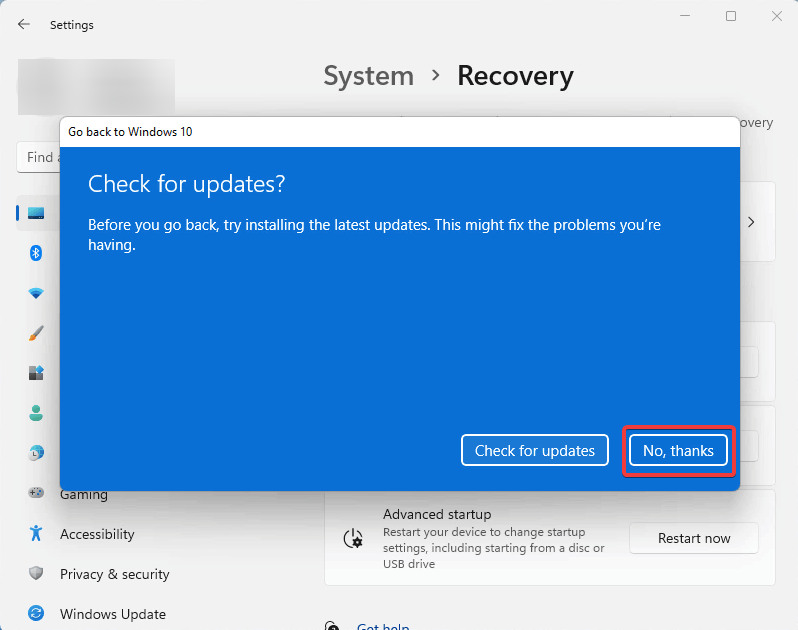
- როგორც ნაჩვენებია შემდეგ გვერდზე, დაიმახსოვრეთ თქვენი Windows 10 პაროლი, რათა არ დაბლოკოთ Windows-ზე დაბრუნების შემდეგ. გასაგრძელებლად დააწკაპუნეთ შემდეგი.
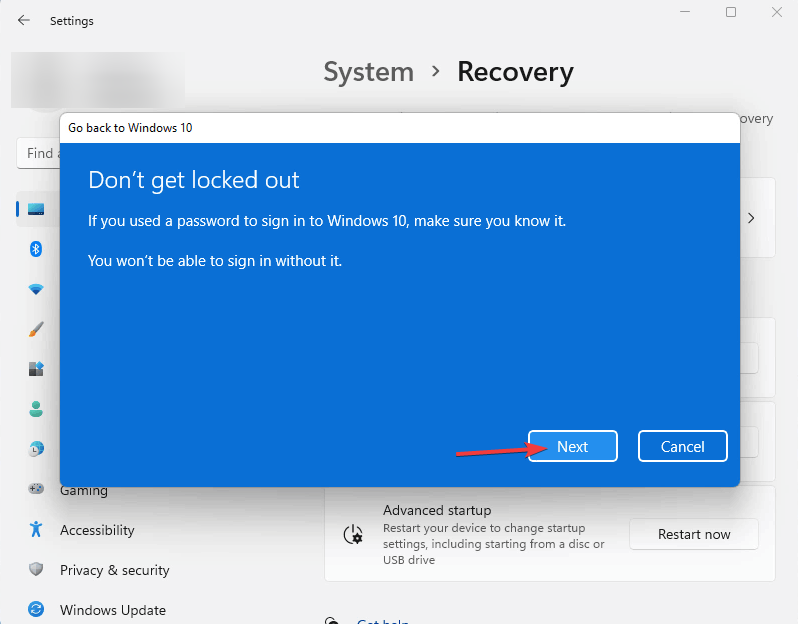
- ამ ბოლო ეკრანზე შეგიძლიათ საბოლოოდ დააჭიროთ დაუბრუნდით Windows 10-ს ძირითადი პროცესის დასაწყებად.
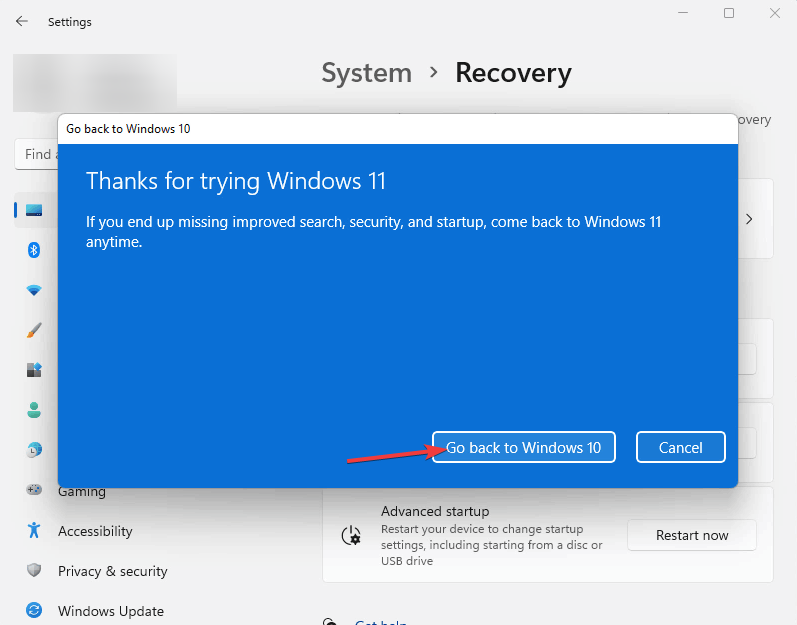
- Windows 10-ზე დაბრუნებაზე დაწკაპუნების შემდეგ, თქვენი სისტემა გადაიტვირთება. შემდეგ, დაინახავთ ეკრანს, რომელიც ამბობს ინსტალაციის აღდგენის მცდელობა.
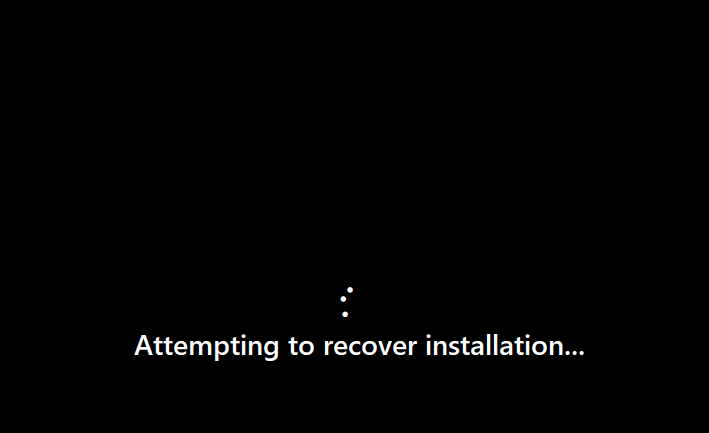
- რამდენიმე წამის შემდეგ ეკრანი Windows-ის წინა ვერსიის აღდგენა გამოჩნდება. ამ პროცესს გარკვეული დრო სჭირდება, რაც დამოკიდებულია თქვენი სისტემის აპარატურაზე და თქვენს მიერ შენახული მონაცემების რაოდენობაზე.
- ამის შემდეგ, თქვენი სისტემა ხელახლა გადაიტვირთება და ამჯერად ნახავთ Windows 10-ის ჩატვირთვის ეკრანს.
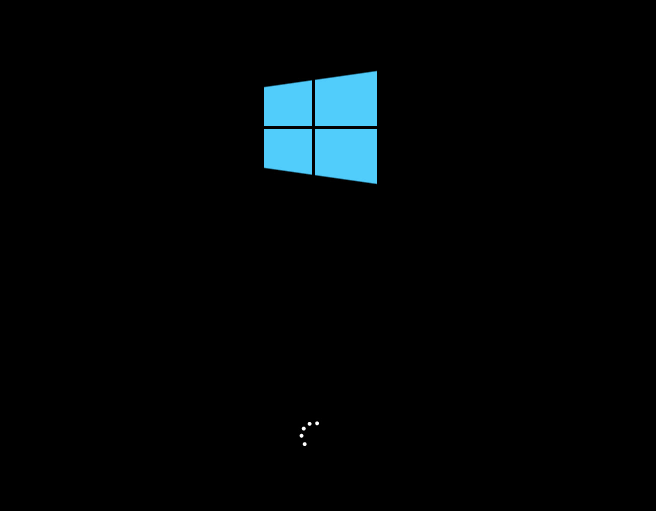
- რამდენიმე წამში შეძლებთ Windows 10-ის შესვლის ეკრანის ნახვას.
- შესვლის შემდეგ, უბრალოდ დარწმუნდებით, რომ შეგიძლიათ შეამოწმოთ თქვენი Windows ვერსია. ამისათვის დააწკაპუნეთ დაწყება მენიუ, ტიპი ვინვერი და დაარტყა შედი.
დიზაინის თვალსაზრისით, Windows 11 მნიშვნელოვნად განსხვავდება Windows 10-ისგან, მაგრამ ორივე ოპერაციული სისტემა საკმაოდ მსგავსია ქუდის ქვეშ.
თქვენ უნდა განაახლოთ Windows 11-ზე, თუ თქვენ გაქვთ თავსებადი მოწყობილობა, რომ სცადოთ იგი. თუმცა, არის დაჭერა. განახლების შემდეგ Windows 10-ზე დასაბრუნებლად მხოლოდ 10 დღე გექნებათ.
ამ სტატიაში ჩვენ შემოგთავაზეთ ყველა ის ნაბიჯი, რომელიც აუცილებელია იმისათვის, რომ ეს რაც შეიძლება მარტივი იყოს, უბრალოდ დარწმუნდით, რომ დაფიქრდით 10 დღის გასვლამდე, წინააღმდეგ შემთხვევაში ეს უფრო დიდი პრობლემა იქნება.
ამასთან, თქვენ უნდა ველოდოთ, რომ Windows 11-ს ექნება მრავალი ხარვეზი და პრობლემა, რადგან ის გამოვიდა რამდენიმე თვის წინ.
მეორეს მხრივ, Microsoft ჩვეულებრივ სწრაფად პასუხობს ამ პრობლემებს მისი ყოველთვიური Patch Tuesday განახლებებით, რომლებსაც მიიღებთ მაშინაც კი, თუ თქვენი მოწყობილობა არ აკმაყოფილებს მინიმალურ მოთხოვნებს.
გააუმჯობესეთ თქვენი Windows 11 გამოცდილება ამის შემოწმებით პროგრამების სია, რომლებიც დაგეხმარებათ თქვენი სურვილისამებრ მორგებაში.
 ჯერ კიდევ გაქვთ პრობლემები?გაასწორეთ ისინი ამ ხელსაწყოთი:
ჯერ კიდევ გაქვთ პრობლემები?გაასწორეთ ისინი ამ ხელსაწყოთი:
- ჩამოტვირთეთ ეს PC Repair Tool შესანიშნავად შეფასდა TrustPilot.com-ზე (ჩამოტვირთვა იწყება ამ გვერდზე).
- დააწკაპუნეთ სკანირების დაწყება იპოვონ Windows-ის პრობლემები, რამაც შეიძლება გამოიწვიოს კომპიუტერის პრობლემები.
- დააწკაპუნეთ შეკეთება ყველა დაპატენტებულ ტექნოლოგიებთან დაკავშირებული პრობლემების გადასაჭრელად (ექსკლუზიური ფასდაკლება ჩვენი მკითხველებისთვის).
Restoro ჩამოტვირთულია 0 მკითხველი ამ თვეში.